Tips para la Grabación de TV
- 1. DVR para Grabación de TV+
- 2. Grabar Cable TV+
-
- 3. Grabar Live TV+
-
- 4. Grabar Pantalla+
- 5. Otros Tips para la Grabación de TV+
-
Todos los temas
- Consejos para Herramientas AI
- Media Social Usuarios
- Usuarios de Cámara
- Fotografía
- Diseño Creativo
- Usuarios Películas
- Aficionados a Viajes
- Usuarios Educativos
- Más herramientas
- Vacaciones
- Usuarios de DVD
- Otros Consejos
Cómo grabar programas desde servicios de transmisión en 2020
Vivimos en una era en la que los servicios de transmisión son una especie de bendición y podemos considerar que vienen a nuestro rescate, especialmente cuando estamos pasando por una cuarentena en estos días. Estos días son realmente difíciles, así que estos servicios pueden hacernos más soportables al proporcionar un tipo de contenido que puede entretenernos todo el día.
Sin embargo, llega un momento en que la grabación de servicios de transmisión se convierte en un tema a considerar. Si deseas saber cómo grabar programas en tiempo real, este artículo es solo para ti. Aquí te vamos a hablar sobre dispositivos de grabación en streaming y mucho más. Explora con toda confianza este artículo para saber lo que siempre has querido. Esperamos que obtengas toda la información que pueda interesarte.
- Parte 1. DVR para transmisión de TV en vivo
- Parte 2. Cómo grabar desde streaming con DVR
- Parte 3. Manera simple de grabar el video de transmisión en vivo
Parte 1. DVR para transmisión de TV en vivo
Los DVR son los dispositivos que te permiten grabar tus programas de televisión y películas favoritos que se transmitirán en el cable networks. Estos son algunos de los DVR seleccionados que pueden ser adecuados para ti para la transmisión de TV.
Tablo Quad DVR
Instala esta caja DVR y podrás transmitir tus videos a una velocidad bastante buena. Esta caja de DVR es de Nuvyyo, con sede en Ottawa y este dispositivo puede convertir una sola antena en un DVR doméstico completo. Este dispositivo es capaz de reproducir y grabar cuatro canales de televisión a la vez. Funcionará perfectamente bien si conectas este dispositivo con una PC, dispositivo de TV, teléfono o con su Tablet.

Plex DVR
Si buscas la forma más fácil y deseas saber cómo grabar programas en tiempo real, probablemente Plex sea la mejor opción disponible para ti. Es un dispositivo de grabación en streaming, bueno si lo vemos desde la grabación de retransmisiones en directo de TV, no es tan simple por llevar tantos accesorios, pero ¡sí! Este dispositivo es uno de los dispositivos más versátiles entre todos.
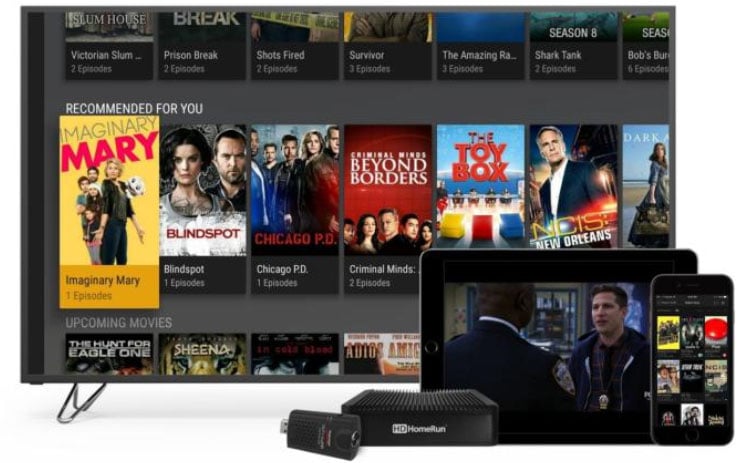
Parte 2. Cómo grabar desde streaming con DVR
Para aprender a grabar programas en streaming, tomaremos un ejemplo del servicio Cloud DVR de Hulu. Con su ayuda, puedes transmitir tu programa de televisión en vivo favorito transmitido y transmitido en una amplia gama de redes de cable. No es necesario estar sentado todo el día frente a tu televisor cuando tiene el servicio de DVR en la nube de Hulu. Te permite ver tus programas en cualquier momento y en cualquier lugar a tu conveniencia.
Supón que estás dispuesto a ver cualquier programa que se transmita por televisión, pero el giro es que tiene una reunión importante a la que debe asistir sin falta, es frustrante ¿verdad? Bueno, puedes relajarte ya que Cloud DVR te ofrece la posibilidad de agregar tus películas favoritas o el episodio / programa de entretenimiento para ir a la cama en la sección "Mis cosas". El que es tu programa favorito se transmitirá y no estarás disponible en el momento en que se va a emitir el programa, puedes marcarlo y se grabará automáticamente a través de Hulu. Más tarde, cuando esté libre, obtendrás esos programas en tu lista y los disfrutará cuando lo desees. Aprendamos cómo puedes hacer eso.
Cómo grabar TV en vivo con Cloud DVR en Hulu con Live TV
Cuando desees saber cómo grabar programas en streaming, el proceso no es tan difícil como podría parecerte. Solo requieres que navegue por el contenido que te gusta (por ejemplo, películas y series de televisión) y lo agregues a la aplicación, ¡listo, eso es todo!
Consulta los siguientes pasos para realizar este proceso:
Paso 1: Si quieres abrirlo desde Apple TV, puedes abrir la aplicación Hulu.
Paso 2: Ahora debes elegir el programa de televisión o la película que no está disponible a pedido, pero está disponible a través de Live TV; Una vez que haya realizado el proceso anterior, debes navegar en la descripción de las películas que deseas o de un programa de televisión.
Paso 3: Después de eso, presiona la opción de nombrar Mis cosas.
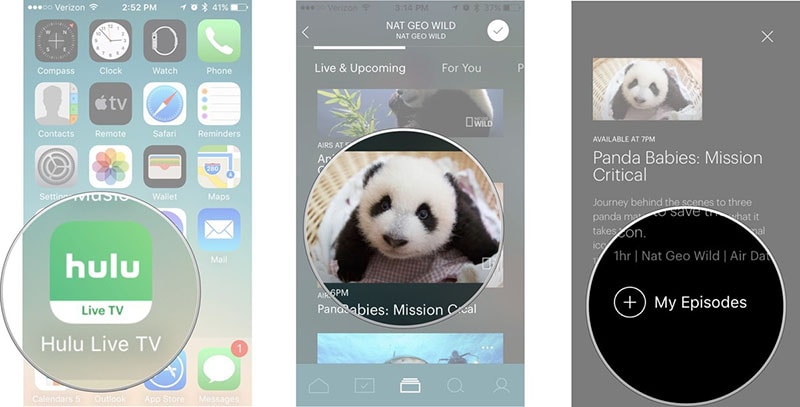
Cuando hayas terminado con el proceso anterior y hayas seleccionado el programa de televisión o la película, ahora, siempre que se transmita en la televisión, Hulu lo grabará automáticamente.
Paso 4: Para ver el video / programa grabado, puedes abrir la aplicación y simplemente verificarla en la sección Mis cosas y verla.
Parte 3. La forma más sencilla de grabar vídeos en directo
Afortunadamente, se puede acceder a la mayoría de los servicios de transmisión en vivo a través de computadoras. Por lo tanto, es más fácil grabar transmisiones en vivo en Mac/Win utilizando software de terceros como Wondershare UniConverter. Con este programa, no necesitas ningún conocimiento especializado para grabar videos de alta calidad en tu computadora. Puedes capturar videos en modo personalizado o de pantalla completa. Después de seleccionar un área de grabación, los usuarios pueden agregar superposiciones de video usando una cámara web, narraciones de voz usando un micrófono y anotaciones como formas y textos. Lo más importante es que puedes editar el programa de televisión capturado cortando, recortando, aplicando subtítulos y más.
Wondershare UniConverter - Mejor Convertidor Video para Mac/Windows
-
Puede grabar servicios de transmisión en vivo en modo de pantalla completa o personalizado.
-
Graba servicios de transmisión en vivo con narraciones de voz y efectos de Picture in Picture (PIP).
-
Aplica anotaciones como textos coloridos, fuentes, flechas, formas y más.
-
Configura el formato de salida, la velocidad de fotogramas y la calidad del video antes de grabar.
-
Edita el contenido grabado recortando, agregando marcas de agua, aplicando subtítulos, recortando y más.
-
La mejor herramienta de grabación de video y captura de audio para Mac OS X 10.9+ y Windows 10/8/7.
-
Admite la transferencia de videos desde la computadora al iPhone, iPad y otros dispositivos directamente y viceversa.
A continuación se muestran los pasos para grabar transmisión de video en vivo en Mac/Win usando Wondershare UniConverter:
Paso 1Ejecuta la función de grabación de pantalla.
Instale y ejecuta Wondershare UniConverter, luego presiona el menú de Grabador de pantallaen el panel izquierdo. Después de eso, toca icono de la Videocámara para abrir la grabadora.
![]()
Paso 2Elige un área que desees grabar.
Arrastra el recorte de grabación hacia adentro o hacia afuera para que se ajuste a un área específica de la pantalla de TV en vivo que deseas grabar. Alternativamente, elija Pantalla completa o Personalizado en la lista desplegable del modo de grabación. Recuerde ingresar las dimensiones de marco adecuadas si selecciona el modo Personalizado. Además, haz clic en el botón Bloquear relación de aspecto.
![]()
Step 3Configura los ajustes de grabación.
Antes de comenzar a grabar, primero debes ajustar algunas configuraciones. En primer lugar, haz clic en el menú Audio del sistema y elije un dispositivo de salida de sonido. En segundo lugar, toca el menú del Micrófono y selecciona un dispositivo de entrada de voz. Por último, pero no menos importante, toca el menú de la Webcam para seleccionar la cámara que usarás para lograr un efecto PIP.
![]()
Además de seleccionar dispositivos de entrada y salida, haz clic en el menú Ajustes para configurar el formato de archivo de salida como AVI, FLV o MP4. Aquí también puedes establecer la velocidad de fotogramas y la calidad de salida. Además, los usuarios pueden personalizar los atajos de teclado.
![]()
Paso 4Comienza a capturar la pantalla de tu escritorio.
Haz clic en el botón REC para comenzar a capturar un servicio de transmisión en vivo en Mac o Windows. Si deseas agregar formas, dibujos, textos, líneas y flechas mientras graba, haz clic en el botón de Anotación que se encuentra en la barra de tareas de grabación. Incluso puedes habilitar o deshabilitar narraciones de voz, efecto PIP y audio del sistema. Si estás de acuerdo con el contenido grabado, haz clic en Detener. Ahora obtenga una vista previa y edite donde sea necesario.
Conclusión
Te traemos la información relacionada con cómo grabar programas en streaming que podrían parecernos los mejores. Esperamos que te haya gustado este artículo y que conozcas todas las buenas formas en que puedes hacer lo mismo. Aparte de esto, encontrarás que Wondershare UniConverter es la forma más fácil y conveniente si deseas grabar tus programas de TV y películas favoritos desde tu PC, sin importar Windows o Mac.
Tu completa caja de herramientas de video
 Convertir audios / videos a más de 1000 formatos, incluidos AVI, MKV, MOV, MP4, etc.
Convertir audios / videos a más de 1000 formatos, incluidos AVI, MKV, MOV, MP4, etc.




Manuel Gonzalez
staff Editor
0 Comentarios